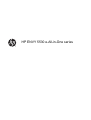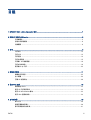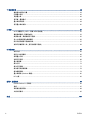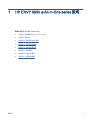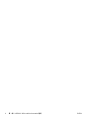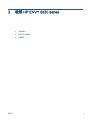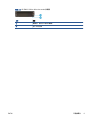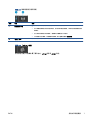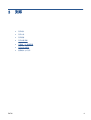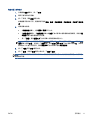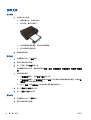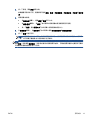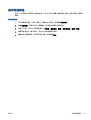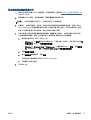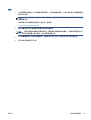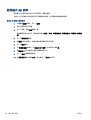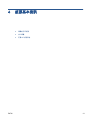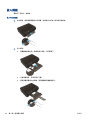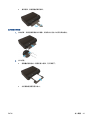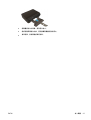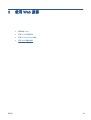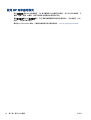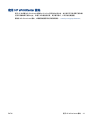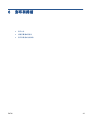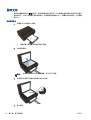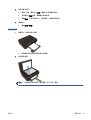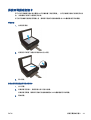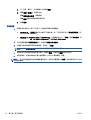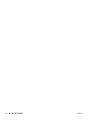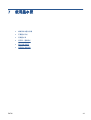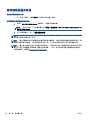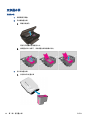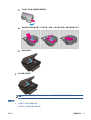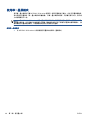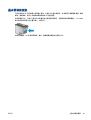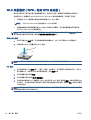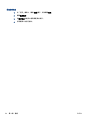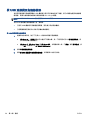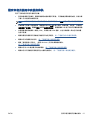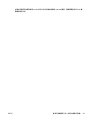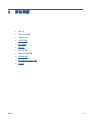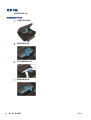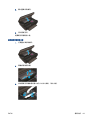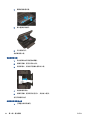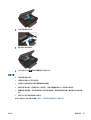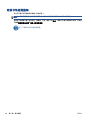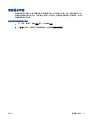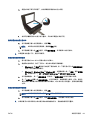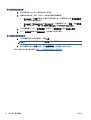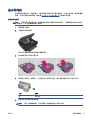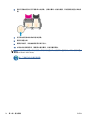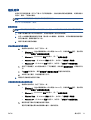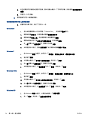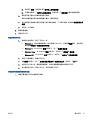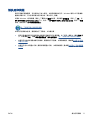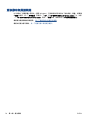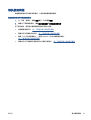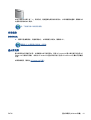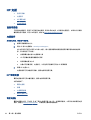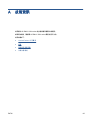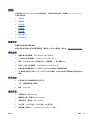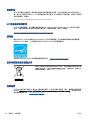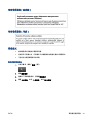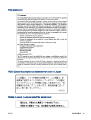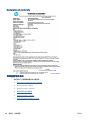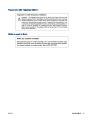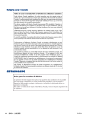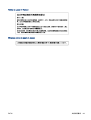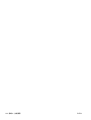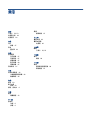HP ENVY 5530 e-All-in-One series


目錄
1 HP ENVY 5530 e-All-in-One series 說明 .......................................................................................................... 1
2 瞭解 HP ENVY 5530 series .............................................................................................................................. 3
印表機零件 ........................................................................................................................................... 4
控制台和狀態燈號 ................................................................................................................................. 6
自動關閉 ............................................................................................................................................... 8
3 列印 ................................................................................................................................................................... 9
列印相片 ............................................................................................................................................. 10
列印文件 ............................................................................................................................................. 12
列印信封 ............................................................................................................................................. 14
列印快速表格 ...................................................................................................................................... 15
印表機:HP 無線直捷 ......................................................................................................................... 16
列印成功的秘訣 .................................................................................................................................. 18
使用最大 dpi 列印 ............................................................................................................................... 20
4 紙張基本資訊 .................................................................................................................................................. 21
建議的列印紙張 .................................................................................................................................. 22
放入媒體 ............................................................................................................................................. 24
訂購 HP 紙張耗材 ............................................................................................................................... 28
5 使用 Web 服務 ................................................................................................................................................ 29
隨時隨地 ePrint ................................................................................................................................... 30
使用 HP 列印應用程式 ........................................................................................................................ 32
使用 HP ePrintCenter 網站 ................................................................................................................. 33
使用 Web 服務的秘訣 ......................................................................................................................... 34
6 影印和掃描 ...................................................................................................................................................... 35
影印文件 ............................................................................................................................................. 36
掃描至電腦或記憶卡 ........................................................................................................................... 39
影印和掃描成功的秘訣 ....................................................................................................................... 41
ZHTW iii

7 使用墨水匣 ...................................................................................................................................................... 43
檢查預估的墨水存量 ........................................................................................................................... 44
訂購墨水耗材 ...................................................................................................................................... 45
更換墨水匣 ......................................................................................................................................... 46
使用單一墨匣模式 ............................................................................................................................... 48
墨水匣保固資訊 .................................................................................................................................. 49
使用墨水匣的秘訣 ............................................................................................................................... 50
8 連線 ................................................................................................................................................................. 51
Wi-Fi 保護設定(WPS – 需要 WPS 路由器) .................................................................................... 52
傳統無線連線(需要路由器) ............................................................................................................. 53
無須路由器,無線連線至印表機 ......................................................................................................... 55
從 USB 連線變更為無線網路 .............................................................................................................. 56
設定和使用網路印表機的秘訣 ............................................................................................................. 57
進階印表機管理工具(適用於網路印表機) ....................................................................................... 58
9 解決問題 .......................................................................................................................................................... 61
清除卡紙 ............................................................................................................................................. 62
清除卡住的滑動架 ............................................................................................................................... 66
清潔墨水污跡 ...................................................................................................................................... 67
改善列印品質 ...................................................................................................................................... 68
墨水匣問題 ......................................................................................................................................... 71
無法列印 ............................................................................................................................................. 73
解決列印問題 ........................................................
.............................................................................. 77
解決影印與掃描問題 ........................................................................................................................... 78
解決網路問題 ...................................................................................................................................... 79
墨水匣錯誤 (Windows 軟體) ............................................................................................................... 80
HP 支援 .............................................................................................................................................. 82
附錄 A 技術資訊 ................................................................................................................................................. 85
Hewlett-Packard 公司聲明 .................................................................................................................. 86
規格 .................................................................................................................................................... 87
環保產品服務活動 ............................................................................................................................... 89
法規注意事項 ...................................................................................................................................... 92
索引 ................................................................................................................................................................... 101
iv ZHTW

2 第 1 章 HP ENVY 5530 e-All-in-One series 說明 ZHTW

印表機零件
圖示 2-1 HP ENVY 5530 e-All-in-One series 的前視圖與俯視圖
功能 描述
1 蓋板
2 背蓋板
3 玻璃板
4 紙張寬度導板
5 墨水匣存取擋門
6 紙張軌道外蓋
7 墨水匣存取區域
8 墨水匣
9 「開啟」按鈕
10 記憶卡指示燈
11 記憶卡插槽
12 控制台
13 彩色圖形顯示器(也稱為顯示器)
14 紙匣
15 紙匣延伸架(也稱為紙匣延伸架)
16 型號位置
17 無線狀態指示燈和按鈕
18 ePrint 狀態指示燈和按鈕
4 第 2 章 瞭解 HP ENVY 5530 series ZHTW

圖示 2-2 HP ENVY 5530 e-All-in-One series 後視圖
功能 描述
19 電源連接。 僅適用 HP 提供的電源線。
20 後方 USB 連接埠
ZHTW 印表機零件 5

控制台和狀態燈號
觸碰方向按鈕,在兩個「首頁」畫面之間導覽。
圖示 2-3 控制台功能
功能 描述
1 首頁: 回到「首頁」畫面,這個畫面會在您初次開啟印表機時顯示。
2 ePrint 圖示: 開啟 Web 服務摘要功能表,您可以在其中檢查 ePrint 狀態詳情、變更 ePrint 設
定或列印資訊頁面。
3 無線 圖示: 開啟無線摘要功能表,您可以在其中檢查無線狀態,以及變更無線設定。 您還可
以列印無線測試報告,以協助診斷網路連線問題。
4 墨水 圖示: 顯示墨水匣的估計墨水存量。 如果墨水存量低於預期值,則會顯示警告符號。
5 設定 圖示: 開啟設定功能表,您可以在其中變更偏好設定,並可使用工具執行維護功能。
6 無線直捷 圖示: 在無線直捷功能表中,您可「開啟」無線直捷 (可選擇是否啟用安全性功能)、
「關閉」無線直捷,以及顯示無線直捷名稱和密碼 (如果在開啟時啟用了安全性功能)。
7 說明: 在首頁畫面中,顯示所有的「說明」主題。 在其他畫面中,顯示顯示器資訊或動畫,以
協助目前作業。
8 無線 狀態燈號 表示印表機是否已連上無線網路
9 無線按鈕: 開啟「無線摘要」功能表。
10 方向按鈕: 可讓您導覽兩個首頁畫面、相片、列印預覽、應用程式及水平功能表選項。
11 上一步: 返回上一個畫面。
12 相片: 開啟相片功能表,您可以在其中檢視和列印相片,或重新列印已列印的相片。
13 應用程式: 讓您透過快速而簡單的方式存取及列印網路上的各種資訊,例如優待券、著色頁和謎
題等。
14 影印: 開啟影印功能表,您可以在這裡選取影印類型或變更影印設定。
15 取消: 停止目前操作。
16 ePrint 按鈕: 開啟「Web 服務摘要」功能表,您可以在其中檢查 ePrint 狀態詳情、變更 ePrint
設定或列印資訊頁面。
17 掃描: 開啟掃描功能表,您可以在這裡選取掃描目的地。
18 快速表格: 藉由 HP 快速表格,您可以列印行事曆、檢查清單、遊戲、筆記本紙張、圖紙和樂
譜。
6 第 2 章 瞭解 HP ENVY 5530 series ZHTW

圖示 2-4 無線狀態指示燈和按鈕
編號 功能 描述
1 無線狀態指示燈
●
指示燈穩定呈現藍色表示無線連接已建立,可以進行列印。
●
指示燈緩慢閃爍表示無線功能已開啟,但印表機未連接到網路。 確保印表機在無線訊號的
範圍內。
●
指示燈快速閃爍表示無線錯誤。 請參閱印表機顯示器上的訊息。
●
如果無線功能已關閉,無線燈號即會熄滅,顯示螢幕則會顯示無線關閉。
2 「無線」按鈕 按此按鈕可顯示無線狀態、IP 位址、網路名稱及硬體位址 (MAC) 以及 無線直捷 狀態。
圖示 2-5 「ePrint」按鈕
按此按鈕可顯示印表機的電子郵件地址、ePrint 狀態及 ePrint 功能。
ZHTW 控制台和狀態燈號 7

自動關閉
依預設,某些地區開啟印表機時,將自動啟用「自動關閉」功能。 啟用「自動關閉」功能後,印表機在
兩小時無動作後將自動關機,以節省用電。 「自動關閉」功能會完全關閉印表機,因此您必須按下電源
按鈕,才能重新開啟印表機。 具備無線或 Ethernet 網路功能的印表機,在連線到無線或 Ethernet 網路
時,會自動停用「自動關閉」功能。 即使您停用了「自動關閉」功能,印表機仍會在 5 分鐘無動作後進
入睡眠模式,以節省用電。
變更「自動關閉」設定
1. 根據您的作業系統,執行下列其中一項作業以開啟印表機軟體:
●
Windows 8: 在開始畫面的空白處按下滑鼠右鍵,按一下應用程式列上的所有應用程式,再
按下有印表機名稱的圖示。
●
Windows 7、Windows Vista 和 Windows XP: 在電腦桌面上按一下開始,選取所有程式,然
後依序按一下 HP、HP ENVY 5530 series 與 HP ENVY 5530 series。
2. 在印表機軟體中,選取列印與 掃描,然後按一下維護印表機以存取印表機工具箱。
3. 在系統顯示的印表機工具箱中,按一下進階設定,然後按照螢幕上的說明操作。
變更設定之後,印表機仍將維持您選擇的設定。
8 第 2 章 瞭解 HP ENVY 5530 series ZHTW

列印相片
放入相紙
1. 在紙匣中放入相紙。
●
請將紙匣拉出,直到停住為止。
●
裝入相紙,讓列印面朝下。
●
向內移動紙張寬度導板,使其貼住紙張邊緣。
●
推入紙匣直至紙匣停住。
2. 開啟紙匣延伸架。
從記憶卡列印相片
1. 將記憶卡插入記憶卡插槽。
2. 在「首頁」畫面上,觸碰相片以顯示相片功能選項。
3. 在相片功能選項上,觸碰檢視與列印以顯示相片。
4. 觸碰您想要列印的相片。
5. 觸碰向上或向下箭頭,指定要列印的相片數。
6. 觸碰編輯,選擇編輯所選相片的選項。 您可以旋轉、裁剪相片或開啟和關閉照片修復。
7. 觸碰完成,然後預覽所選的相片。 如果您要調整版面配置、紙張類型、紅眼修正或日期戳記,請
觸碰設定然後觸碰您的選項。 您也可以將任何新設定儲存為預設值。
8. 觸碰列印以開始列印。
10 第 3 章 列印 ZHTW

在相片紙上列印相片
1. 在軟體的檔案選單中,按一下列印。
2. 確定已選取您的印表機。
3. 按一下按鈕,開啟內容對話方塊。
依軟體應用程式的不同,這個按鈕可能是屬性、選項、印表機設定、印表機屬性、印表機或偏好設
定。
4. 選取適當的選項。
●
在版面配置標籤上,選取縱向或橫向列印方向。
●
在紙張/品質標籤上,從紙匣選取區域中的媒體下拉式清單中選取適當的紙張類型,然後從列
印設定區域中選取適當的列印品質。
●
按一下進階,再從紙張大小下拉式清單中選取適當的紙張大小。
附註: 如需最大 dpi 解析度,請移至紙張/品質標籤,從媒體下拉式清單中選取相紙,然後在品質
設定區域中選取最佳。 然後按一下進階按鈕,並從以最大 DPI 列印下拉式清單中選取是。 如果您
要以最大 DPI 進行灰階列印,請從灰階列印下拉式清單中選取高品質灰階。
5. 按一下 確定 回到 內容 對話方塊。
6. 按一下確定,然後在列印對話方塊中按一下列印或確定。
附註: 請勿將未使用的相紙留在紙匣中。 因為紙張可能會開始捲曲,造成輸出品質降低。 在列印前,
應使相紙平整。
ZHTW 列印相片 11

列印文件
放入紙張
1. 在紙匣中放入紙張。
●
請將紙匣拉出,直到停住為止。
●
裝入紙張,讓列印面朝下。
●
向內移動紙張寬度導板,使其貼住紙張邊緣。
●
推入紙匣直至紙匣停住。
2. 開啟紙匣延伸架。
列印文件
1. 在軟體程式中按一下列印按鈕。
2. 確定已選取您的印表機。
3. 按一下按鈕,開啟內容對話方塊。
依軟體應用程式的不同,這個按鈕可能是屬性、選項、印表機設定、印表機屬性、印表機或偏好設
定。
4. 選取適當的選項。
●
在版面配置標籤上,選取縱向或橫向列印方向。
●
在紙張/品質標籤上,從紙匣選取區域中的媒體下拉式清單中選取適當的紙張類型,然後從列
印設定區域中選取適當的列印品質。
●
按一下進階,再從紙張大小下拉式清單中選取適當的紙張大小。
5. 按一下確定關閉內容對話方塊。
6. 按一下列印或 OK 開始列印。
雙面列印
1. 在軟體程式中按一下列印按鈕。
2. 確定已選取您的印表機。
12 第 3 章 列印 ZHTW

3. 按一下按鈕,開啟內容對話方塊。
依軟體應用程式的不同,這個按鈕可能是屬性、選項、印表機設定、印表機屬性、印表機或偏好設
定。
4. 選取適當的選項。
●
在版面配置標籤上,選取縱向或橫向列印方向。
●
在紙張/品質標籤上,從媒體下拉式清單中選取適當的紙張類型與列印品質。
●
按一下進階,再從紙張大小下拉式清單中選取適當的紙張大小。
5. 在版面配置標籤上,從雙面列印下拉式清單中選取沿長邊緣翻轉或沿短邊緣翻轉。
6. 按一下確定以進行列印。
附註: 列印完文件中的一頁後,會提示您等待幾秒鐘。 之後印表機將自動放回紙張,以列印另
一面。 您不需要手動重新放入紙張或進行任何操作。
附註: 如果不在紙張邊界內校正列印的文件,請確保已選取正確的語言和地區。 在印表機顯示器上,
選取設定,然後選取偏好設定。 從提供的選項中選取語言和地區。 正確的語言和國家/地區設定可確保
印表機具有適當的預設紙張大小設定。
ZHTW 列印文件 13

列印信封
您可以在 HP ENVY 5530 series 紙匣內放入一個或多個信封。 請不要使用光亮或有浮雕的信封,或是
有扣環或有孔的信封。
附註: 如需詳細瞭解如何設定要列印在信封上的文字格式,請參閱文書處理軟體中的說明檔案。 建議
您在信封上使用回信地址標籤,以便獲得最佳效果。
放入信封
1. 確定紙匣已經開啟。
2. 將紙張寬度導板向外滑到底。
3. 將信封放入紙匣中央。 列印面應該朝下。 口蓋應該在左側。
4. 將信封推入印表機直到停住為止。
5. 滑動紙張寬度導板,使其緊貼信封邊緣。
若要列印信封
1. 在軟體的檔案選單中,按一下列印。
2. 確定已選取您的印表機。
3. 按一下按鈕,開啟內容對話方塊。
依軟體應用程式的不同,這個按鈕可能是屬性、選項、印表機設定、印表機屬性、印表機或偏好設
定。
4. 選取適當的選項。
●
在版面配置標籤上,選取縱向或橫向列印方向。
●
在紙張/品質標籤上,從紙匣選取區域中的媒體下拉式清單中選取適當的紙張類型,然後從列
印設定區域中選取適當的列印品質。
●
按一下進階,再從紙張大小下拉式清單中選取適當的紙張大小。
5. 按一下確定,然後在列印對話方塊中按一下列印或確定。
14 第 3 章 列印 ZHTW

列印快速表格
使用 HP 快速表格列印實用又有趣的頁面。 您可以列印行事曆、檢查清單、遊戲、筆記本紙張、圖紙和
樂譜。
列印快速表格
1. 從印表機顯示器的「首頁」畫面中,觸碰右方向按鈕,然後觸碰快速表格。
2. 觸碰快速表格。 如果找不到,請觸碰右方向按鈕以捲動所有應用程式。
3. 選擇下列其中一個 HP 快速表格選項: 行事曆、檢查清單、遊戲、筆記本紙張、圖紙和樂譜。
4. 觸碰您選項中的一個子類別。 使用右方向按鈕捲動子類別。
5. 觸碰左或右箭頭按鈕,指定要列印的份數,然後觸碰完成。
ZHTW 列印快速表格 15

印表機:HP 無線直捷
藉由 HP 無線直捷,您可經由電腦、智慧型手機、平板電腦或其他無線裝置,無需連接已有的無線網路
即可進行無線列印。
使用 HP 無線直捷時,請注意以下原則:
●
確定您的電腦或行動裝置擁有必要的軟體:
如果您使用的是電腦,請確定您已安裝印表機隨附的印表機軟體。
●
如果您使用的是行動裝置,請確定您已安裝相容的列印應用程式。 如需有關行動列印的詳細資訊,
請造訪
www.hp.com/global/us/en/eprint/mobile_printing_apps.html。
●
確定印表機上的 HP 無線直捷已經開啟,如有必要,請啟用安全性。 如需詳細資訊,請參閱
位於第 55 頁的無須路由器,無線連線至印表機。
●
同一個 HP 無線直捷列印連線,最多可以連接五部電腦和行動裝置。
●
當印表機也使用 USB 纜線連結到電腦或透過無線連接連線到網路時,仍可以使用 HP 無線直捷。
●
HP 無線直捷無法用來將電腦、行動裝置或印表機連線到網際網路。
按一下這裡可線上取得更多資訊。
附註: 目前,這些網站可能無法支援所有語言。
本節主題如下:
●
從具有無線功能的行動裝置列印
●
從具備無線功能的電腦列印
從具有無線功能的行動裝置列印
確定您的行動裝置上已安裝相容的列印應用程式。 如需詳細資訊,請造訪 www.hp.com/global/us/en/
eprint/mobile_printing_apps.html。
1. 確定您已開啟印表機上的 HP 無線直捷。 如需詳細資訊,請參閱
位於第 55 頁的無須路由器,無
線連線至印表機。
2. 開啟行動裝置的 WiFi 連線。 如需詳細資訊,請參閱該行動裝置隨附的說明文件。
附註: 如果您的行動裝置不支援 WiFi,便無法使用 HP 無線直捷。
3. 從行動裝置連線至新網路。 使用您一般常用的程序連線到新的無線網路或熱點。 從顯示為 HP-
Print-**-ENVY-5530 的無線網路清單中選取 HP 無線直捷 名稱 (此處 ** 代表印表機的唯一名稱)。
如果 HP 無線直捷 使用安全性開啟,請在系統提示時輸入密碼。
4. 列印您的文件。
16 第 3 章 列印 ZHTW
ページが読み込まれています...
ページが読み込まれています...
ページが読み込まれています...
ページが読み込まれています...
ページが読み込まれています...
ページが読み込まれています...
ページが読み込まれています...
ページが読み込まれています...
ページが読み込まれています...
ページが読み込まれています...
ページが読み込まれています...
ページが読み込まれています...
ページが読み込まれています...
ページが読み込まれています...
ページが読み込まれています...
ページが読み込まれています...
ページが読み込まれています...
ページが読み込まれています...
ページが読み込まれています...
ページが読み込まれています...
ページが読み込まれています...
ページが読み込まれています...
ページが読み込まれています...
ページが読み込まれています...
ページが読み込まれています...
ページが読み込まれています...
ページが読み込まれています...
ページが読み込まれています...
ページが読み込まれています...
ページが読み込まれています...
ページが読み込まれています...
ページが読み込まれています...
ページが読み込まれています...
ページが読み込まれています...
ページが読み込まれています...
ページが読み込まれています...
ページが読み込まれています...
ページが読み込まれています...
ページが読み込まれています...
ページが読み込まれています...
ページが読み込まれています...
ページが読み込まれています...
ページが読み込まれています...
ページが読み込まれています...
ページが読み込まれています...
ページが読み込まれています...
ページが読み込まれています...
ページが読み込まれています...
ページが読み込まれています...
ページが読み込まれています...
ページが読み込まれています...
ページが読み込まれています...
ページが読み込まれています...
ページが読み込まれています...
ページが読み込まれています...
ページが読み込まれています...
ページが読み込まれています...
ページが読み込まれています...
ページが読み込まれています...
ページが読み込まれています...
ページが読み込まれています...
ページが読み込まれています...
ページが読み込まれています...
ページが読み込まれています...
ページが読み込まれています...
ページが読み込まれています...
ページが読み込まれています...
ページが読み込まれています...
ページが読み込まれています...
ページが読み込まれています...
ページが読み込まれています...
ページが読み込まれています...
ページが読み込まれています...
ページが読み込まれています...
ページが読み込まれています...
ページが読み込まれています...
ページが読み込まれています...
ページが読み込まれています...
ページが読み込まれています...
ページが読み込まれています...
ページが読み込まれています...
ページが読み込まれています...
ページが読み込まれています...
ページが読み込まれています...
ページが読み込まれています...
ページが読み込まれています...
-
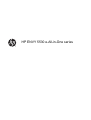 1
1
-
 2
2
-
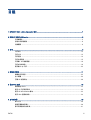 3
3
-
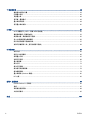 4
4
-
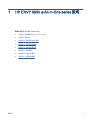 5
5
-
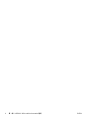 6
6
-
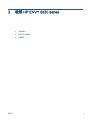 7
7
-
 8
8
-
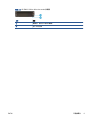 9
9
-
 10
10
-
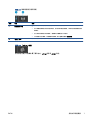 11
11
-
 12
12
-
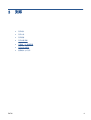 13
13
-
 14
14
-
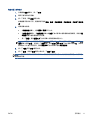 15
15
-
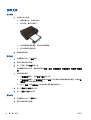 16
16
-
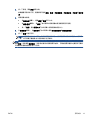 17
17
-
 18
18
-
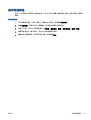 19
19
-
 20
20
-
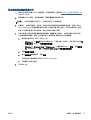 21
21
-
 22
22
-
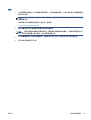 23
23
-
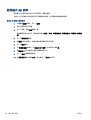 24
24
-
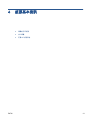 25
25
-
 26
26
-
 27
27
-
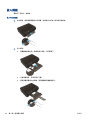 28
28
-
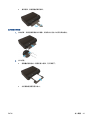 29
29
-
 30
30
-
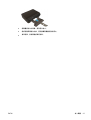 31
31
-
 32
32
-
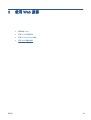 33
33
-
 34
34
-
 35
35
-
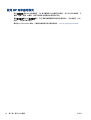 36
36
-
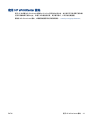 37
37
-
 38
38
-
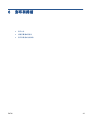 39
39
-
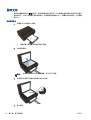 40
40
-
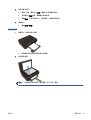 41
41
-
 42
42
-
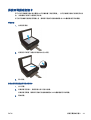 43
43
-
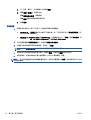 44
44
-
 45
45
-
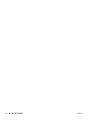 46
46
-
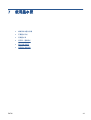 47
47
-
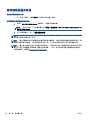 48
48
-
 49
49
-
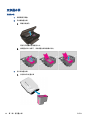 50
50
-
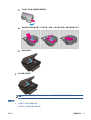 51
51
-
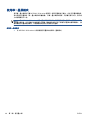 52
52
-
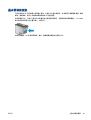 53
53
-
 54
54
-
 55
55
-
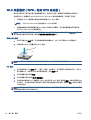 56
56
-
 57
57
-
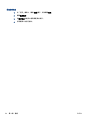 58
58
-
 59
59
-
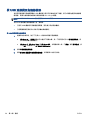 60
60
-
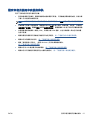 61
61
-
 62
62
-
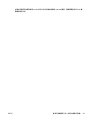 63
63
-
 64
64
-
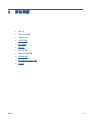 65
65
-
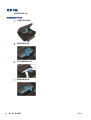 66
66
-
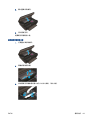 67
67
-
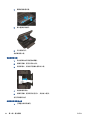 68
68
-
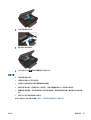 69
69
-
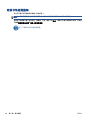 70
70
-
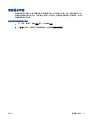 71
71
-
 72
72
-
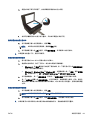 73
73
-
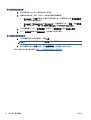 74
74
-
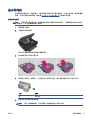 75
75
-
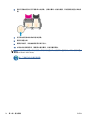 76
76
-
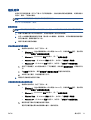 77
77
-
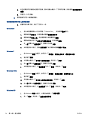 78
78
-
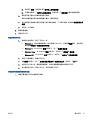 79
79
-
 80
80
-
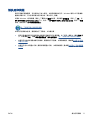 81
81
-
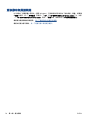 82
82
-
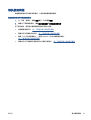 83
83
-
 84
84
-
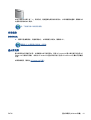 85
85
-
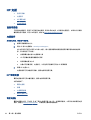 86
86
-
 87
87
-
 88
88
-
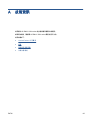 89
89
-
 90
90
-
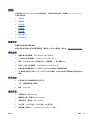 91
91
-
 92
92
-
 93
93
-
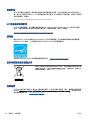 94
94
-
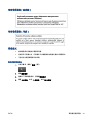 95
95
-
 96
96
-
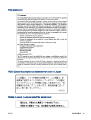 97
97
-
 98
98
-
 99
99
-
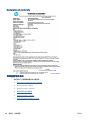 100
100
-
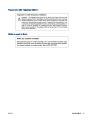 101
101
-
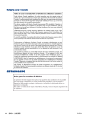 102
102
-
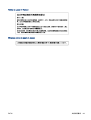 103
103
-
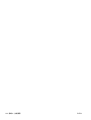 104
104
-
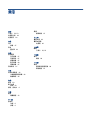 105
105
-
 106
106
HP ENVY 5534 e-All-in-One Printer ユーザーガイド
- タイプ
- ユーザーガイド
関連論文
-
HP ENVY 121 e-All-in-One Printer ユーザーガイド
-
HP ENVY 121 e-All-in-One Printer ユーザーガイド
-
HP Ink Tank 316 ユーザーガイド
-
HP ENVY 5532 e-All-in-One Printer ユーザーガイド
-
HP ENVY 7645 e-All-in-One Printer ユーザーガイド
-
HP Ink Tank Wireless 412 ユーザーガイド
-
HP Ink Tank Wireless 412 ユーザーガイド
-
HP ENVY 5665 e-All-in-One Printer ユーザーガイド
-
HP ENVY 4516 All-in-One Printer ユーザーガイド
-
HP ENVY 5548 All-in-One Printer ユーザーガイド